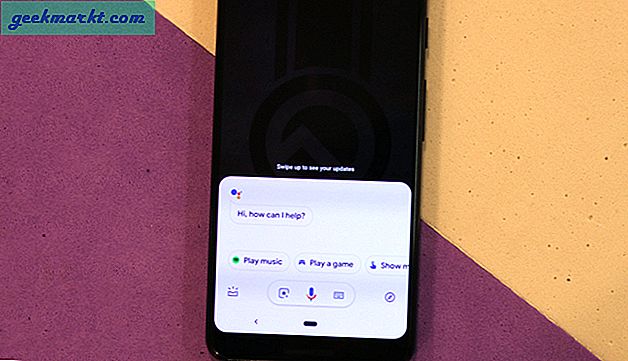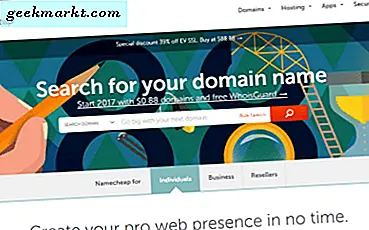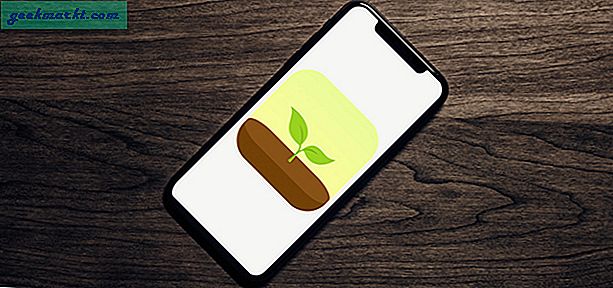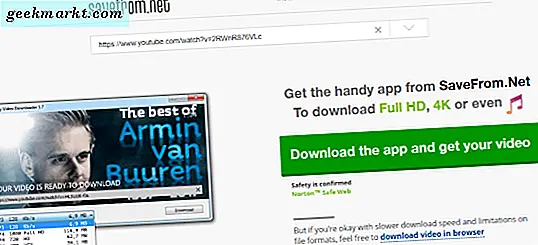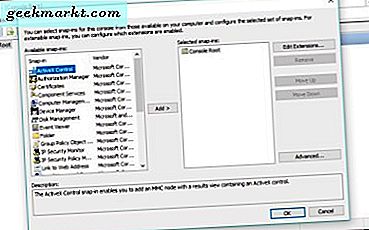Das iPhone erfüllt die Anforderungen der meisten Benutzer, da es über eine sehr intuitive Benutzeroberfläche, ein einheitliches Designschema und spezielle Eingabehilfen für Personen mit Behinderungen verfügt. Ich habe festgestellt, dass die Standardtextgröße auf dem iPhone für einige ältere Leute winzig ist. Sie müssen die Textgröße auf dem iPhone ändern, um das Lesen zu erleichtern. Hier sind die Einstellungen, die Sie ändern müssen. Lass uns anfangen.
Ändern Sie die Textgröße auf dem iPhone
iPhone-Bildschirme sind größer geworden und erreichen bis zu 6,7 Zoll, was viel Platz auf dem Bildschirm bringt, aber es kann auch schwieriger sein, den Text für einige Leute in seiner Standardgröße zu lesen. Zum Glück hat Apple eine integrierte Option hinzugefügt, um die Textgröße an Ihre Bedürfnisse anzupassen.
Öffnen Sie zunächst die App Einstellungen auf Ihrem iPhone und Wählen Sie Anzeige & Helligkeit. Scrollen Sie nach unten und finden Sie Option Textgröße und tippen Sie darauf.
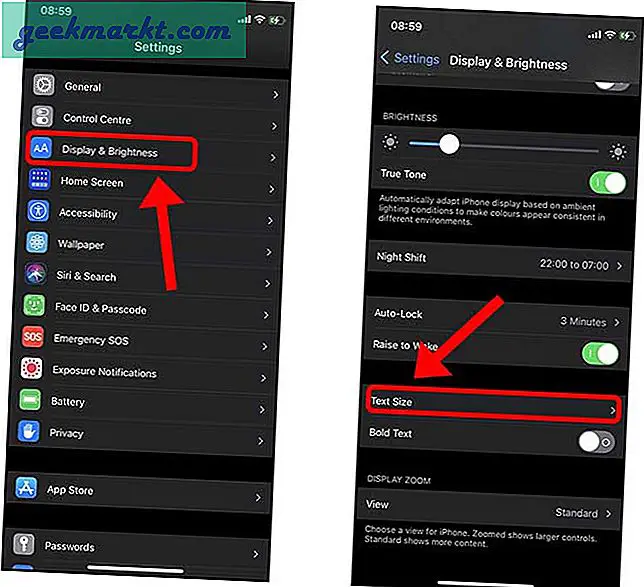
Sie sehen einen leeren Bildschirm mit Text oben und einem Schieberegler unten. Sie können Stellen Sie den Schieberegler ein um eine Echtzeitvorschau anzuzeigen, wie der Text auf dem Bildschirm angezeigt wird. Auch wenn der maximale Text für Sie zu klein ist, können wir eine weitere versteckte Einstellung anpassen, um die Textgröße weiter zu erhöhen. Wir werden gleich darauf zurückkommen.
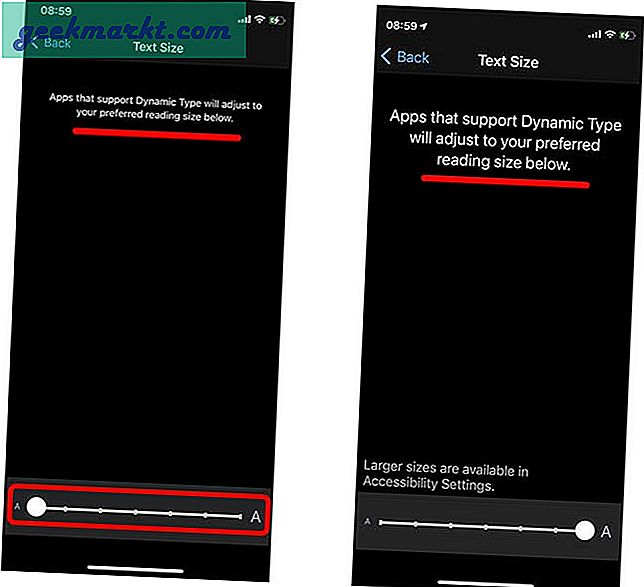
Nachdem Sie die Textgröße angepasst haben, können Sie sie fett formatieren, damit sie leichter lesbar ist. In den Einstellungen für Anzeige und Helligkeit befindet sich der Kippschalter direkt unter der Textgröße. Tippen Sie auf, um den fett gedruckten Text zu aktivieren.
Sie können Ihren iPhone-Bildschirm auch besser sichtbar machen, indem Sie den Anzeigezoom erhöhen. Sie finden die Option unten auf der Seite mit den Einstellungen für Anzeige und Helligkeit.
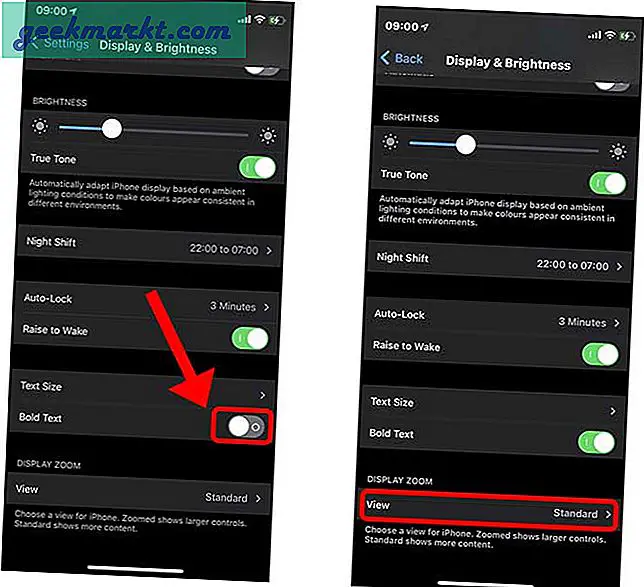
Es gibt zwei Möglichkeiten: Standard ist standardmäßig aktiviert und die vergrößerte Ansicht vergrößert jedes Element in iOS geringfügig. Es enthält App-Symbole, Chat-Blasen und alles, mit dem interagiert werden kann. Tippen Sie auf Vergrößerte Ansicht und legen Sie sie fest durch Tippen auf die Schaltfläche oben rechts.
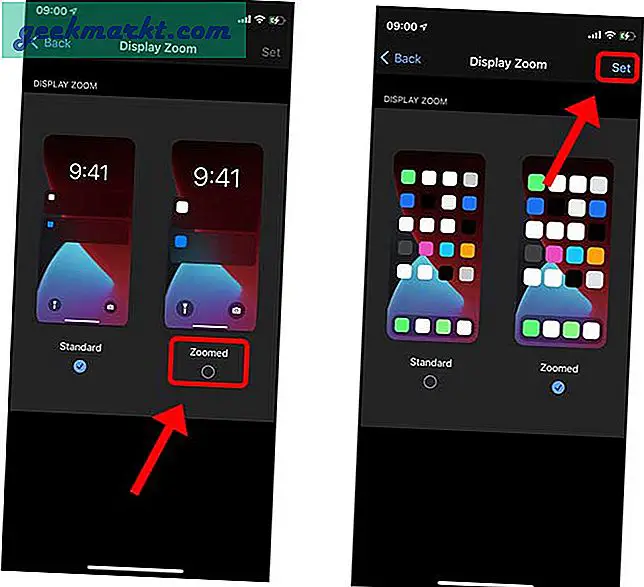
Wie ich oben sagte, wenn Sie möchten, dass der Text noch größer wird, können Sie das trotzdem tun. Dies würde jedoch die Benutzeroberfläche erheblich verändern. Stellen Sie daher sicher, dass Sie es nicht übertreiben. Öffnen Sie die App Einstellungen und Gehen Sie zu Barrierefreiheit. Suchen Sie nach Anzeige- und Textgröße Klicken Sie unter der Kategorie Vision auf, um den Inhalt zu öffnen.
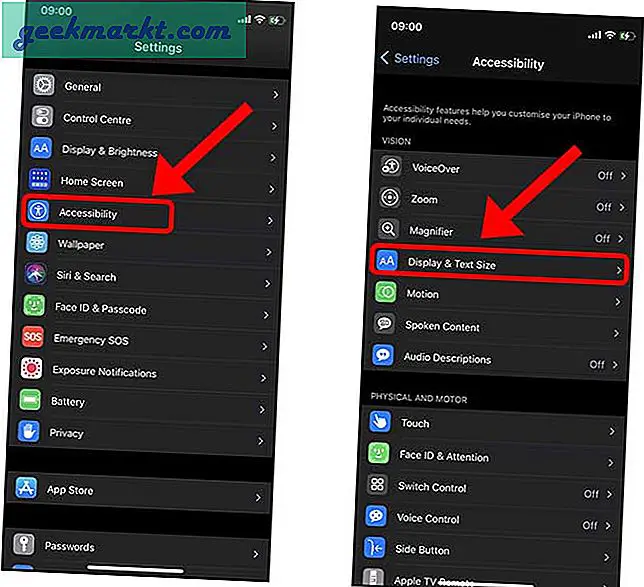
Tippen Sie auf Größerer Text und hier finden Sie eine Umschalttaste, die eine größere Textgröße ermöglicht. Schalten Sie den Schalter ein. Wenn Sie jetzt den Schieberegler anpassen, wird der Text dramatisch vergrößert.
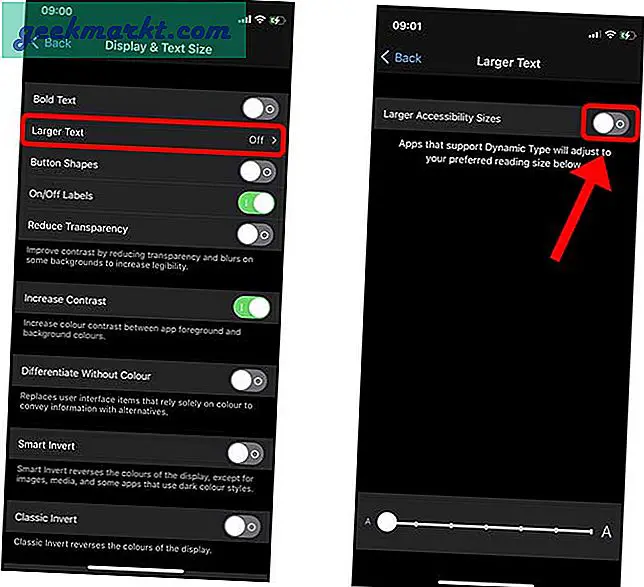
Passen Sie den Schieberegler an, bis die Textgröße für Sie gut ist, richtig lesbar ist und Sie fertig sind.
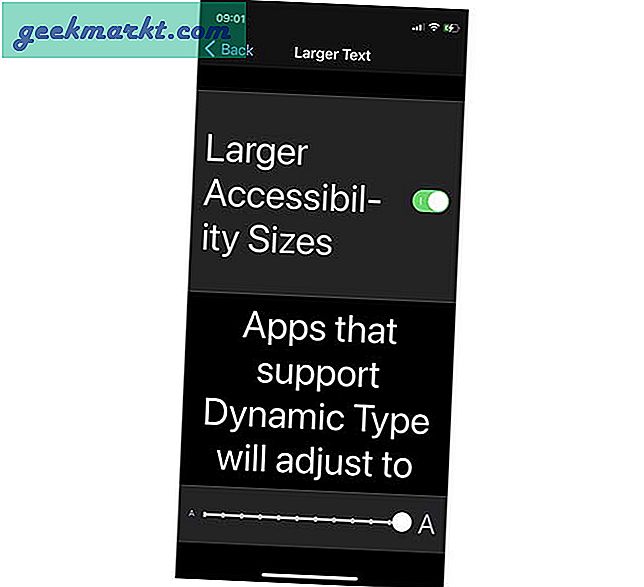
Ändern Sie die Textgröße im Control Center
Es ist zwar sinnvoll, unter "Einstellungen" die Textgröße zu ändern, aber wenn Sie die Textgröße häufig anpassen möchten, gibt es einen besseren Weg. Sie können den Schieberegler im Control Center hinzufügen und damit die Textgröße im Handumdrehen schnell anpassen.
Öffnen Sie die Einstellungen und Gehe zum Kontrollzentrum. Finden Sie die Textgröße und tippen Sie auf Aktivieren Sie die Option.
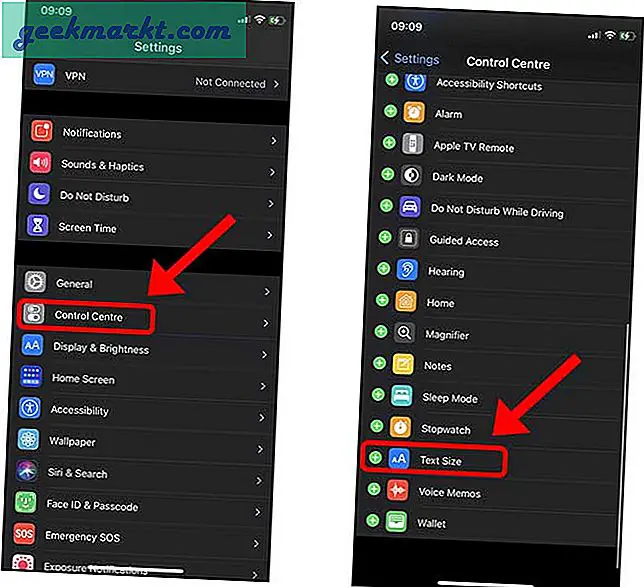
Nun einfach Öffnen Sie das Control Center-Menü durch Wischen von der oberen rechten Ecke des Bildschirms nach unten und Tippen Sie auf die Schaltfläche Textgröße. Sie würden einen vertikalen Schieberegler bekommen, den Sie können Anpassen, um die Textgröße zu ändern.
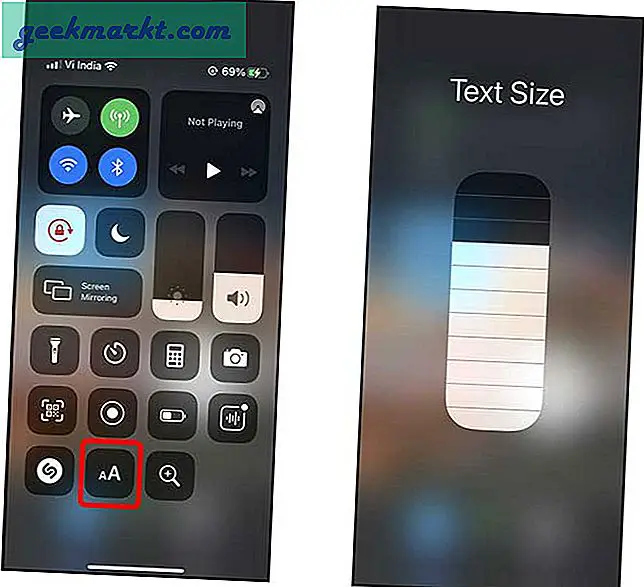
Ändern Sie die Textgröße des gedruckten Textes
Viele ältere Leute benutzen eine echte Lupe, um Zeitungen, Zeitschriften und Bücher zu lesen. Das iPhone verfügt über eine praktische Lupe, mit der Sie jedes Objekt mit der eingebauten Kamera vergrößern können. Die Lupe funktioniert anders als die Zoomoption in der Kamera-App. Sie können damit noch weiter zoomen, da Sie sich nur auf den Text konzentrieren müssen und sich nicht um die Bildqualität kümmern müssen.
Öffnen Sie zum Aktivieren der Lupe die App Einstellungen und Gehe zum Kontrollzentrum. Finde die Lupe Option und aktivieren Sie es durch Tippen darauf.
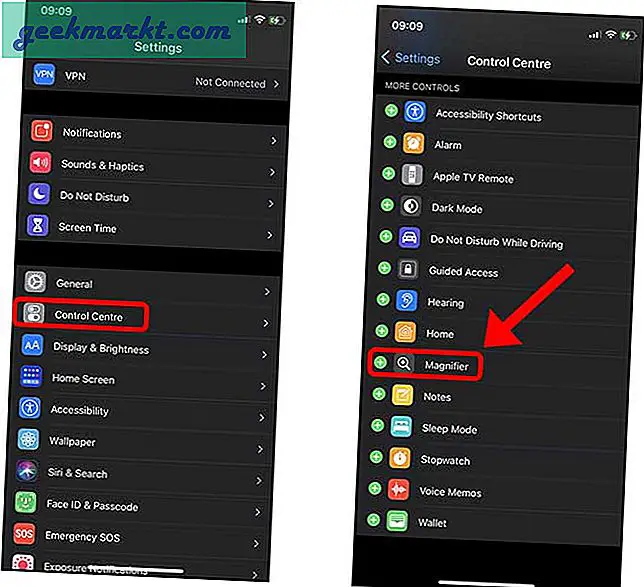
Um auf die Lupe zuzugreifen, einfach Öffnen Sie das Control Center durch Wischen vom unteren Bildschirmrand nach oben. Tippen Sie auf die Schaltfläche Lupe um die Kamera zu öffnen.
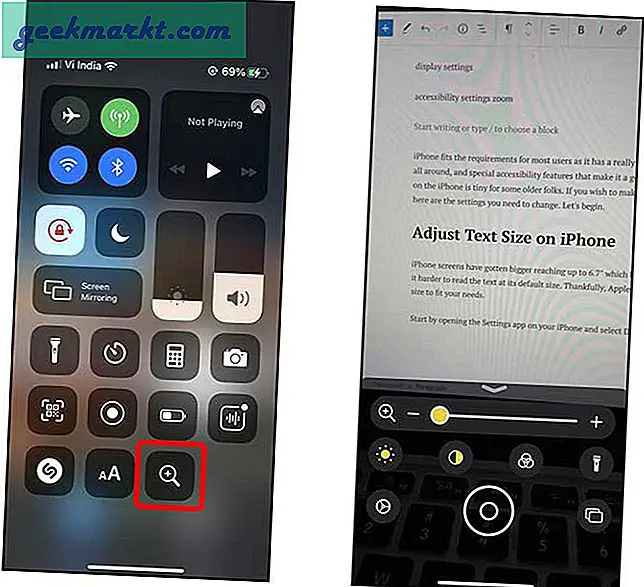
Sie können mit dem Schieberegler zoomen, die Helligkeit anpassen, den Kontrast ändern und sogar die Taschenlampe einschalten. Sie können den auf dem Bildschirm sichtbaren Teil aufnehmen und lesen, ohne sich Gedanken über zitternde Hände machen zu müssen.

Schließen von Wörtern: Ändern Sie die Textgröße auf dem iPhone
Dies war eine schnelle Möglichkeit, die Textgröße auf Ihrem iPhone anzupassen. Obwohl die Standardtextgröße für die meisten Benutzer lesbar sein soll, ist es bemerkenswert, dass Apple die Möglichkeit hinzugefügt hat, die Textgröße auf solch drastische Werte zu ändern. Was denkst du? Verwenden Sie das iPhone mit vergrößertem Text oder nicht? Lass es mich wissen, indem du einen Tweet sendest.
Lesen Sie auch: Eine bessere Möglichkeit, Text auf dem iPhone zu kopieren, einzufügen und rückgängig zu machen